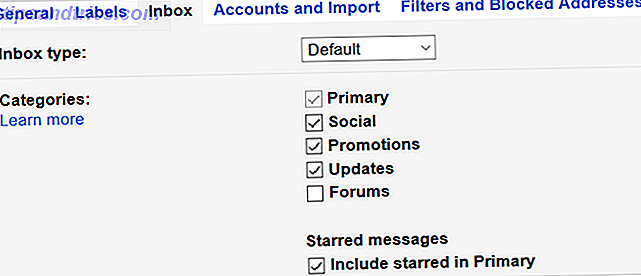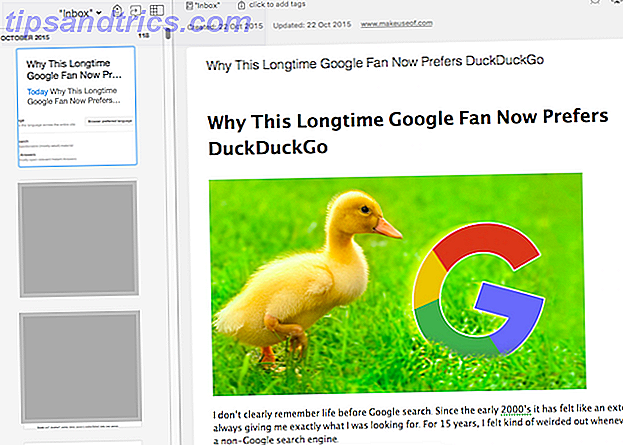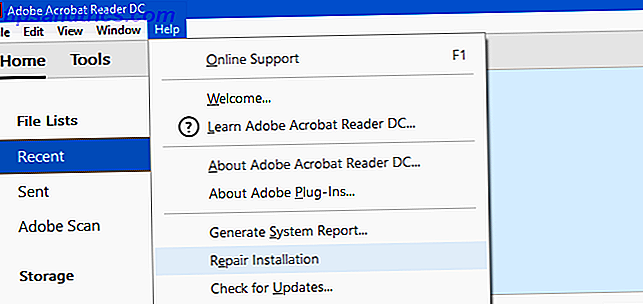Cortana a beaucoup de fonctionnalité impressionnante dans Windows 10 6 Choses les plus cool que vous pouvez contrôler avec Cortana dans Windows 10 Choses les plus cool que vous pouvez contrôler avec Cortana dans Windows 10 Cortana peut vous aider à aller mains libres sur Windows 10. Vous pouvez la laisser rechercher vos fichiers et le web, faire des calculs, ou remonter les prévisions météorologiques. Ici, nous couvrons certaines de ses compétences plus cool. Lire la suite, y compris la recherche, les rappels, et tout simplement amusant. Si vous êtes une personne oublieuse qui utilise souvent les rappels, vous apprécierez la possibilité d'ajouter des images à un rappel que Cortana met pour vous.
Ceci est à venir dans la mise à jour de Windows 10 anniversaire de Windows 10 Anniversary Update en Juillet & Ce sont ses meilleures caractéristiques Mise à jour de Windows 10 anniversaire en Juillet & Ce sont ses meilleures caractéristiques Vous allez adorer la mise à jour Windows 10 Anniversaire! La deuxième grande mise à jour vers Windows 10 depuis son lancement en juillet 2015 est attendue cet été. Ici, nous mettons en évidence les fonctionnalités les plus intéressantes. Lire la suite, mais peut être consulté actuellement par Windows Insiders.
Pour en créer un, ouvrez Cortana en cliquant sur son icône dans la barre des tâches. Ouvrez les rappels en cliquant sur l'icône de l'ampoule, suivie de l'icône Plus dans le coin inférieur droit. Tapez quelques mots ou plus pour être rappelé, puis cliquez sur l'icône de l'appareil photo à droite de cette case.
Vous serez en mesure de choisir Bibliothèque, qui vous permet de choisir une photo sur votre ordinateur, ou Appareil photo, qui vous permet de prendre une photo en utilisant votre webcam.
Ce ne sera pas approprié pour chaque rappel, bien sûr, mais ils pourraient certainement être utiles à certains moments. Peut-être que vous voulez prendre une photo d'un objet à acheter plus tard, mais peut-être oublier exactement ce que c'est, ou vous avez une certaine fenêtre sur votre ordinateur que vous voulez prendre une capture d'écran la capture d'écran parfaite dans Windows La meilleure façon de faire une capture d'écran dépend de la version de Windows sur laquelle vous êtes. Nous vous montrons les différences subtiles, donnons des conseils de dépannage, et révélons les meilleurs raccourcis clavier et outils. Lire la suite et rappeler plus tard.
Juste mettre en place un rappel de calendrier en parlant à mon poignet en utilisant # MicrosoftBand2 avec #Cortana et # Windows10. Assez intelligent!
- Tim 'Mit' Wiser (@timmitwiser) 18 mai 2016
Les rappels sont utiles pour préserver les instantanés qui vous viennent à l'esprit, et l'ajout d'une image les aide à être encore plus vifs. Essayez-les et voyez s'ils ne vous aident pas à vous souvenir encore plus!
Pensez-vous que vous apprécierez les rappels d'image, ou préférez-vous un texte ordinaire? Faites-nous savoir dans les commentaires ci-dessous!
Crédit d'image: Rawpixel.com via Shutterstock.com